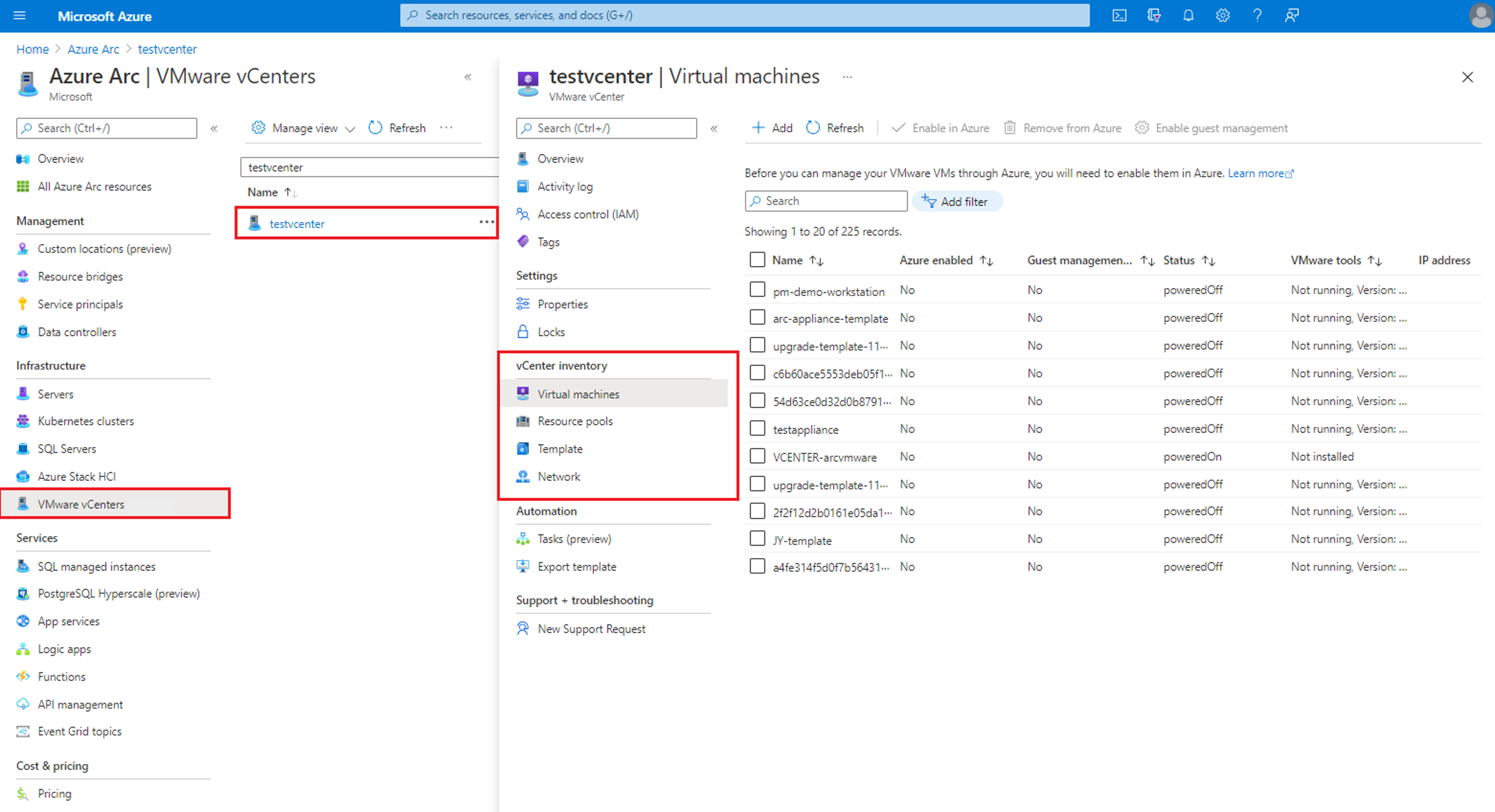Azure Arc から VMware vCenter 環境を削除する
この記事では、Azure Arc 対応 VMware vSphere から VMware vCenter 環境を完全に削除する方法について説明します。 Azure Arc 対応 VMware vSphere で管理する必要がなくなった VMware vSphere 環境については、記事の手順に従って次を行います。
- VMware 仮想マシンからゲスト管理を削除する
- Azure Arc から VMware vCenter 環境を削除する
- vCenter の Arc リソース ブリッジ関連項目を削除する
1.VMware 仮想マシンからゲスト管理を削除する
Azure Arc から vSphere 環境を削除した後に Azure 管理サービスの課金が継続されないようにするには、まず、それが有効になっているすべての Arc 対応 VMware vSphere 仮想マシンからゲスト管理を完全に削除する必要があります。 Arc 対応 VMware vSphere 仮想マシンでゲスト管理を有効にすると、そのコンピューターに Arc に接続されたマシン エージェントがインストールされます。
ゲスト管理が有効になったら、VM 拡張機能をインストールし、それらに Log Analytics のような Azure 管理サービスを使用できます。 ゲスト管理を完全に削除するには、次の手順に従って、仮想マシンからすべての VM 拡張機能を削除し、エージェントを切断してから、仮想マシンからソフトウェアをアンインストールする必要があります。 関連するすべてのソフトウェア コンポーネントを仮想マシンから完全に削除するには、この 3 つの手順をすべて実行することが重要です。
手順 1: VM 拡張機能を削除する
Azure Arc 対応 VMware vSphere VM に Azure VM 拡張機能をデプロイしている場合は、エージェントの切断やソフトウェアのアンインストールを実行する前に、拡張機能をアンインストールする必要があります。 Azure Connected Machine エージェントをアンインストールしても、拡張機能は自動的には削除されません。またこれれらは、後で VM を Azure Arc に接続した場合に認識されません。 拡張機能をアンインストールするには、次の手順を実行します。
Azure portal の Azure Arc センターにアクセスします
[VMware vCenters] を選択します。
Azure Arc から削除する vCenter を検索して選択します。
[vCenter のインベントリ] の下にある [仮想マシン] を選択します。
[ゲスト管理] を有効にした仮想マシンを検索して選択します。
拡張子を選択します。
拡張機能を選択し、[アンインストール] を選択します
手順 2: Azure Arc からエージェントを切断する
エージェントを切断すると、エージェントのローカルの状態がクリアされ、システムからエージェントの情報が削除されます。 エージェントを切断するには、サインインし、仮想マシンで管理者またはルート アカウントとして次のコマンドを実行します。
azcmagent disconnect --force-local-only
手順 3: エージェントをアンインストールする
Windows 仮想マシンの場合
マシンから Windows エージェントをアンインストールするには、次の手順を実行します。
- 管理者のアクセス許可を持つアカウントを使用してコンピューターにサインインします。
- コントロール パネルで、 [プログラムと機能] を選択します。
- [プログラムと機能] で、[Azure Connected Machine Agent] を選択し、[アンインストール] を選択してから、[はい] を選択します。
C:\Program Files\AzureConnectedMachineAgentフォルダーを削除する
Linux 仮想マシンの場合
Linux エージェントをアンインストールするために使用するコマンドは、Linux オペレーティング システムによって異なります。 root アクセス許可が必要です。または、アカウントが sudo を使用して昇格された権限を持っている必要があります。
Ubuntu の場合は、次のコマンドを実行します。
sudo apt purge azcmagentRHEL および Oracle Linux の場合は、次のコマンドを実行します。
sudo yum remove azcmagentSLES の場合は、次のコマンドを実行します。
sudo zypper remove azcmagent
2.Azure Arc から VMware vCenter 環境を削除する
Azure Arc から VMware vSphere リソースを削除するには、非アクティブ化スクリプトを使うか、手動で削除します。
非アクティブ化スクリプトを使って Azure Arc から VMware vSphere リソースを削除する
非アクティブ化スクリプトをダウンロードし、Arc 対応のすべての VMware リソースを完全にクリーンアップします。 このスクリプトを使うと、vCenter、カスタムの場所、仮想マシン、仮想テンプレート、ホスト、クラスター、リソース プール、データストア、仮想ネットワーク、アプライアンスの Azure Resource Manager (ARM) リソース、vCenter で実行されているアプライアンス VM など、すべての Azure リソースが削除されます。
スクリプトを実行する
非アクティブ化スクリプトを実行するには、次の手順に従います。
Windows
管理者として PowerShell ウィンドウを開き、PowerShell スクリプトをダウンロードしたフォルダーに移動します。
Note
PowerShell ISE には Azure CLI コマンドからの入力プロンプトが表示されないため、Windows ワークステーションでは、スクリプトを PowerShell 統合スクリプト エディター (ISE) ではなく PowerShell ウィンドウで実行する必要があります。 スクリプトを PowerShell ISE で実行すると、スクリプトが入力の待機中に停止しているように見える場合があります。
これは未署名のスクリプトなので、次のコマンドを実行して、スクリプトを実行できるようにします。 (すべての手順を完了する前にセッションを閉じた場合は、このコマンドを再度実行して新しいセッションを開きます)。
Set-ExecutionPolicy -Scope Process -ExecutionPolicy Bypassスクリプトを実行します。
./arcvmware-deboard.ps1
スクリプトへの入力
vCenterId: VMware vCenter リソースの Azure リソース ID。
例: /subscriptions/aaaa0a0a-bb1b-cc2c-dd3d-eeeeee4e4e4e/resourceGroups/Synthetics/providers/Microsoft.ConnectedVMwarevSphere/VCenters/vcenterresourceAVSId: AVS インスタンスの Azure リソース ID。 vCenterId または AVSId の指定は必須です。
ApplianceConfigFilePath (省略可能): kubeconfig へのパス。デプロイ コマンドから出力されます。 applianceconfigfilepath を指定すると、vCenter で実行されているアプライアンス VM も削除されます。
Force: Force フラグを使うと、リソース ブリッジに到達しなくても、すべての Azure リソースが削除されます。 リソース ブリッジ VM が実行中の状態でない場合は、このオプションを使います。
Azure から VMware vSphere リソースを手動で削除する
非アクティブ化スクリプトを使っていない場合は、次の手順に従って VMware vSphere リソースを手動で削除します。
Note
Azure で VMware vSphere リソースを有効にすると、それらを表す Azure リソースが作成されます。 Azure の vCenter リソースを削除する前に、関連する vSphere リソースを表すすべての Azure リソースを削除する必要があります。
Azure portal の Azure Arc センターにアクセスします
[VMware vCenters] を選択します。
Azure Arc から削除する vCenter を検索して選択します。
[vCenter のインベントリ] の下にある [仮想マシン] を選択します。
仮想ハードウェア管理の値が [有効] になっているすべての VM を選択します。
[Azure からの削除] を選択します。
この操作を実行すると、これらのリソース表現のみが Azure から削除されます。 vCenter には、これらのリソースが引き続き維持されます。
[Azure が有効] の値が [はい] になっているリソースに対して、[Azure からの削除] の操作を実行して、[クラウド]、[VM ネットワーク]、[VM テンプレート] の手順 4、5、6 を実行します。
削除が完了したら、[概要] を選択します。
[基本] セクションで、[カスタムの場所] と [Azure Arc リソース ブリッジ] リソースをメモします。
vCenter リソースを Azure から削除するために、[Azure からの削除] を選択します。
[カスタムの場所] のリソースに移動して、[削除] を選択します。
[Azure Arc リソース ブリッジ] のリソースに移動して、[削除] を選択します。
この時点で、Arc 対応 VMware vSphere リソースがすべて Azure から削除されています。
3.vCenter の Arc リソース ブリッジ関連項目を削除する
オンボード中に、VMware vCenter と Azure の間に接続を作成するために、Azure Arc リソース ブリッジが VMware vSphere 環境にデプロイされます。 最後の手順として、オンボード中に作成されたリソース ブリッジ VM と VM テンプレートを削除する必要があります。
Azure Arc 対応 VMware vSphere のオンボード中に指定したリソース プールまたはクラスターまたはホストで、仮想マシンとテンプレートの両方を見つけることができます。